Exportar Produtos via DataFlow Perfis
Veja como exportar os produtos do site para uma planilha, via Dataflow Perfis.
Se você precisa exportar as informações de produtos para uma planilha, é possível realizar esse procedimento através de Dataflow Perfis. Comece acessando os perfis de exportação em:
- Sistema (engrenagem)
- Importar/Exportar
- Dataflow Perfis
- Clique no perfil de exportar produtos, normalmente nomeado como Exportar Produtos ou Export All Products
- 2
Configurações e mapeamento de campos
Na aba Assistente do Perfil não altere as configurações previamente inseridas em Informação do Perfil e Informação do Arquivo. Em Formato de Data preencha com as configurações da planilha, utilize os valores conforme a seguir:
- Tipo: Escolha “CSV / Separador por Tabs”;
- Delimitador de Valor: Insira uma vírgula ( , );
- Coloque os valores em: Insira aspas duplas ( “ ) ;
- Nomes originais de atributos do sistema na primeira linha: Deixe como SIM;
- Exportar: Escolha se deseja exportar todos campos de produto (Todos os campos) ou se quer definir quais campos serão exportados (Apenas campos mapeados).
Caso opte por mapear os campos, clique em “Adicionar Mapeamento e Campo” e selecione o atributo que deve ser exportado, repita o processo para adicionar todos os campos pretendidos e salve as edições no perfil.
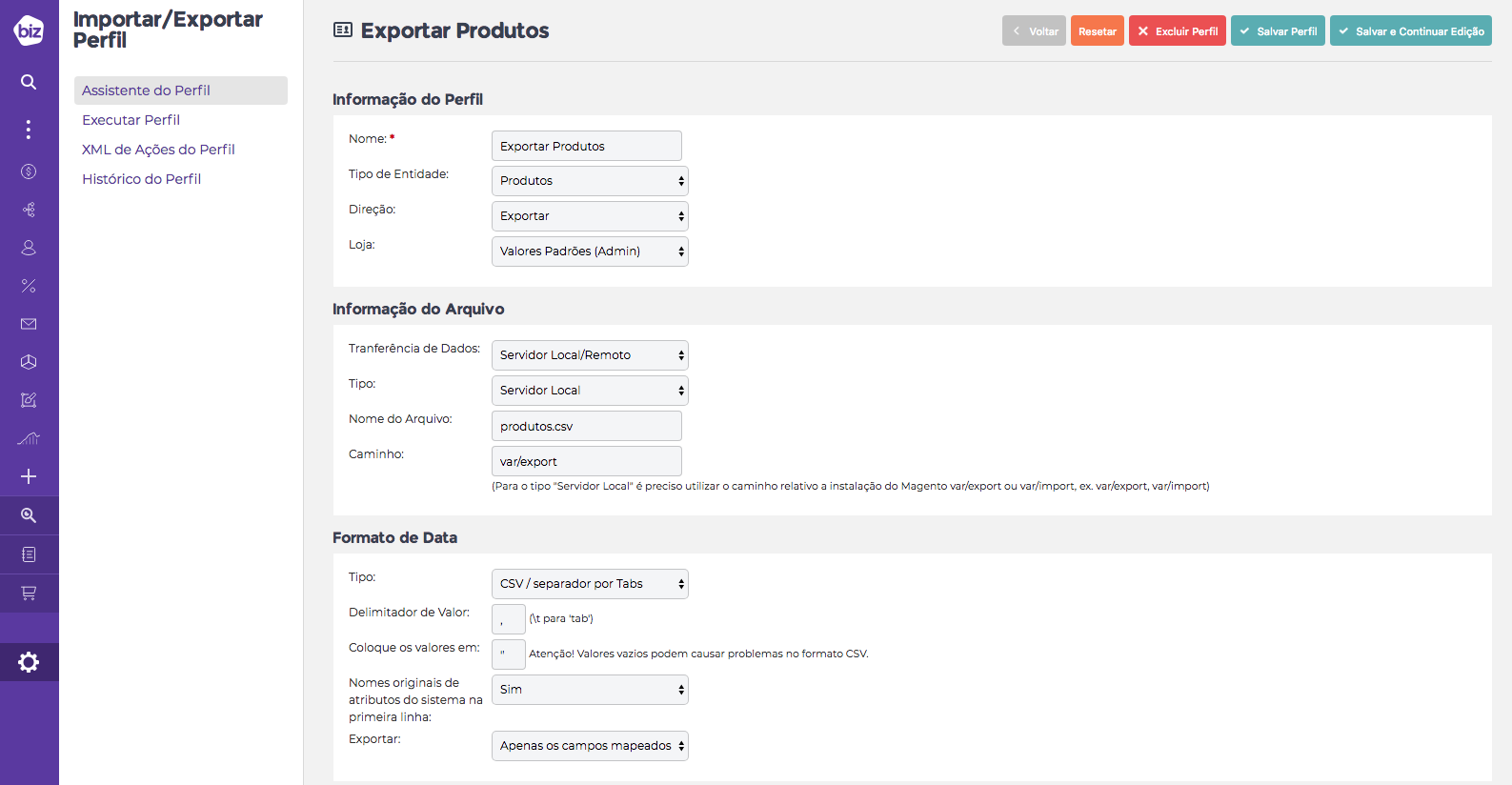
Configurações e mapeamento de campos.
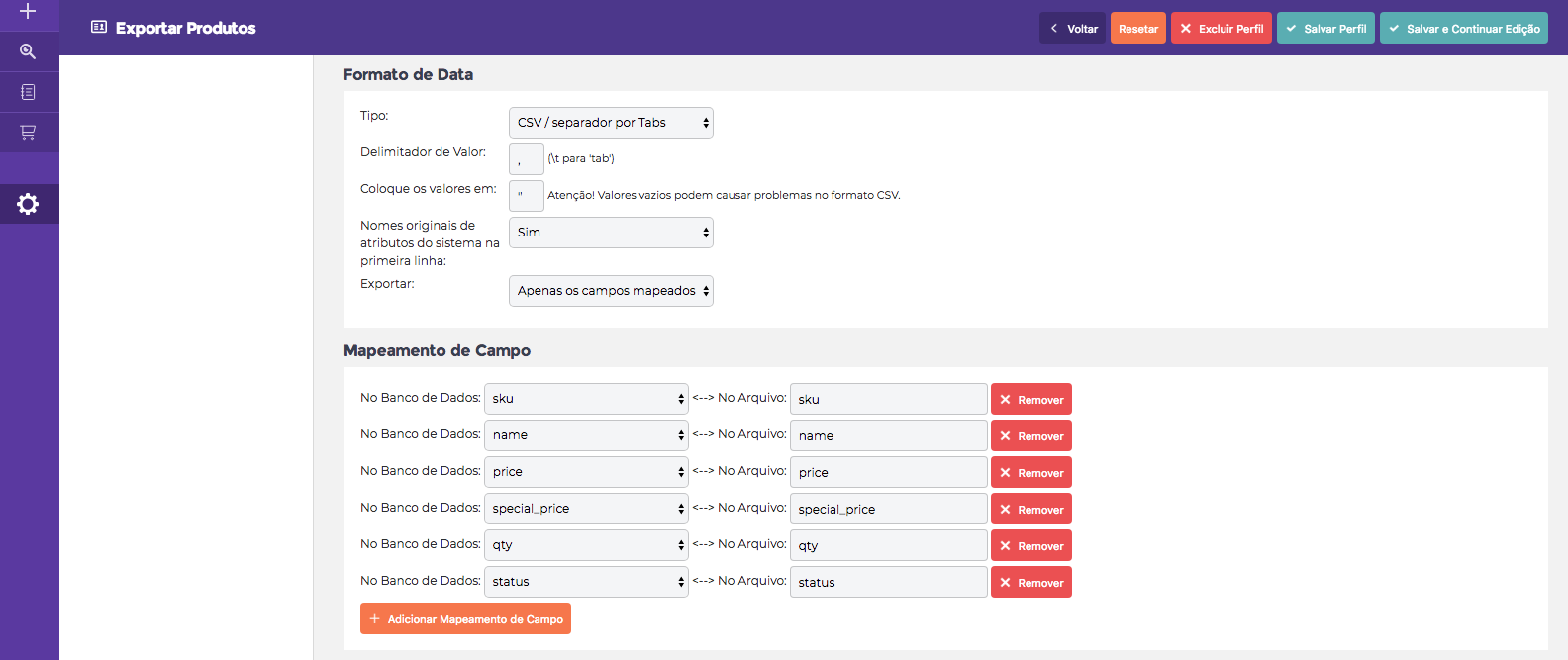
Configurações e mapeamento de campos.
- 3
Exportar Filtros
Em Exportar Filtros é possível inserir alguns filtros de produtos para exportar os itens que deseja. Nome: Coloque o início do nome dos produtos que deseja exportar; SKU: Coloque o início dos SKUs que deseja exportar; Tipo: Selecione o tipo de produto que deve ser exportado; Nome de Grupo Atribuído: Selecione o grupo de atributos dos produtos que serão exportados; Preço: Insira a faixa de preço dos produtos que devem ser exportados; Quantidade em Estoque: Insira a faixa de estoque dos produtos que devem ser exportados; Visibilidade: Selecione qual a visibilidade dos produtos que serão exportados; Status: Selecione o status dos produtos que deseja exportar. Após preencher os filtros de produtos desejados, salve as edições no perfil. Caso não queira aplicar nenhum filtro, deixe os campos sem preenchimento e com seleções do tipo “Qualquer”.
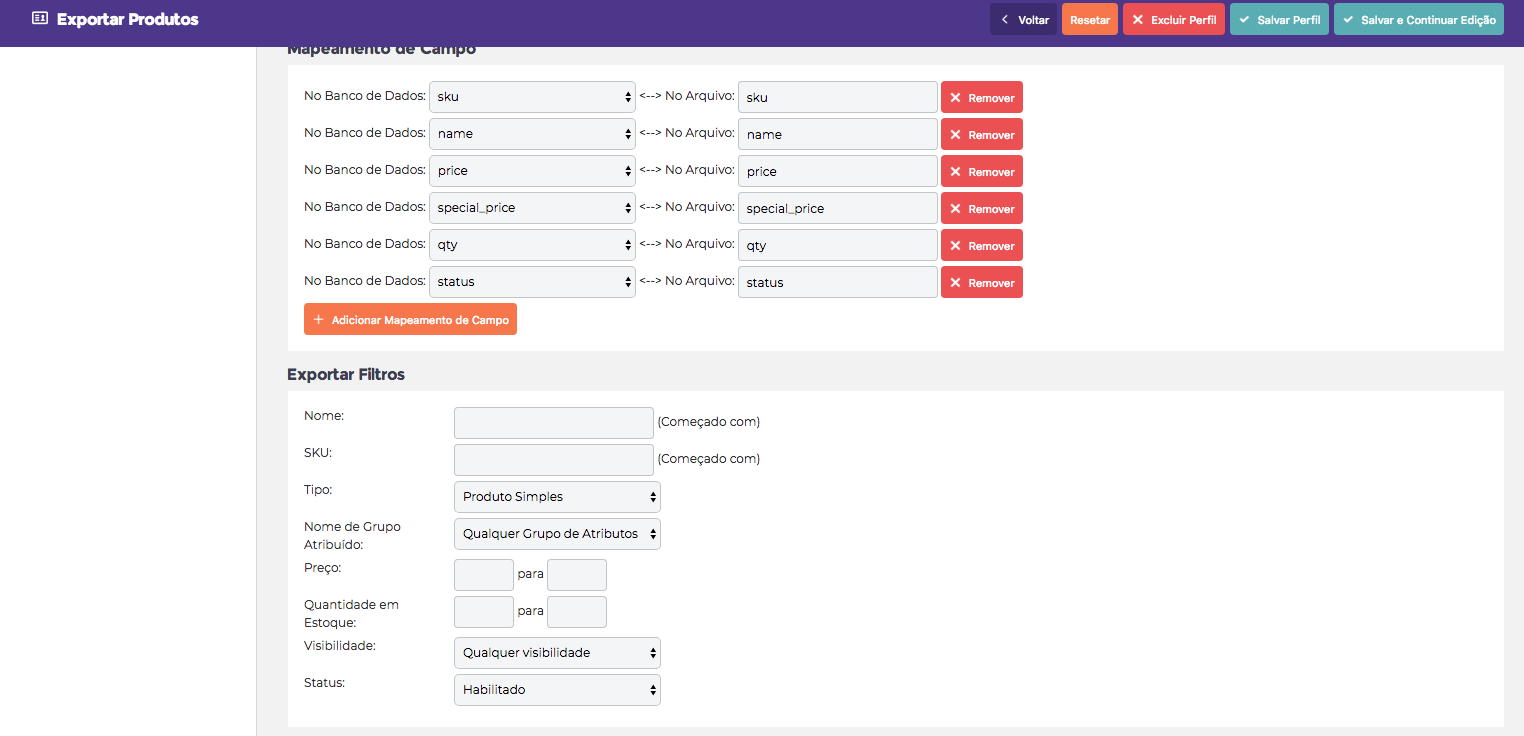
Exportar Filtros.
- 4
Exportando os dados
Para exportar as informações, acesse a aba Executar Perfil e clique no botão “Executar Perfil em Popup”, após o procedimento, uma nova aba no navegador será aberta com o processo de exportação. Assim que finalizado será exibido um link para download do arquivo CSV de produtos.
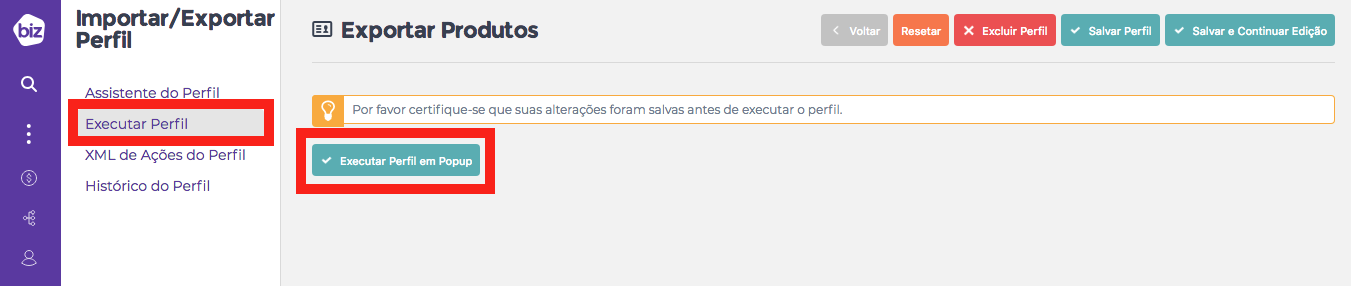
Exportando os dados.

Exportando os dados.
- 5
Pronto!
-
Ainda tem dúvidas? Sem problema. Nosso time de suporte te ajuda.
-
Abra um chamado:
A equipe de atendimento da Biz está a posta para te atender, crie um ticket ou envie um e-mail.
Criar Tickete-mail: [email protected]
-
Se preferir faça uma ligação: